幻灯片母版和主题综合实例
- 格式:ppt
- 大小:262.50 KB
- 文档页数:7
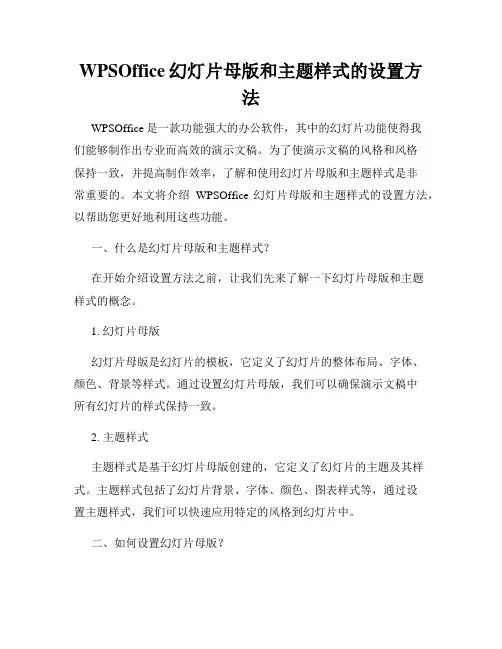
WPSOffice幻灯片母版和主题样式的设置方法WPSOffice是一款功能强大的办公软件,其中的幻灯片功能使得我们能够制作出专业而高效的演示文稿。
为了使演示文稿的风格和风格保持一致,并提高制作效率,了解和使用幻灯片母版和主题样式是非常重要的。
本文将介绍WPSOffice幻灯片母版和主题样式的设置方法,以帮助您更好地利用这些功能。
一、什么是幻灯片母版和主题样式?在开始介绍设置方法之前,让我们先来了解一下幻灯片母版和主题样式的概念。
1. 幻灯片母版幻灯片母版是幻灯片的模板,它定义了幻灯片的整体布局、字体、颜色、背景等样式。
通过设置幻灯片母版,我们可以确保演示文稿中所有幻灯片的样式保持一致。
2. 主题样式主题样式是基于幻灯片母版创建的,它定义了幻灯片的主题及其样式。
主题样式包括了幻灯片背景、字体、颜色、图表样式等,通过设置主题样式,我们可以快速应用特定的风格到幻灯片中。
二、如何设置幻灯片母版?在WPSOffice中,设置幻灯片母版非常简单。
请按照以下步骤进行操作:1. 打开WPSOffice软件并创建一个新的幻灯片文档。
2. 在顶部菜单栏中找到“视图”选项,并点击它。
3. 在“视图”选项中,您会发现“幻灯片母版”按钮。
点击它,进入幻灯片母版编辑界面。
4. 在幻灯片母版编辑界面,您可以根据需要调整幻灯片的布局、字体、颜色等样式。
您可以通过添加、删除、调整母版中的元素来满足您的需要。
5. 修改完母版后,点击“关闭母版视图”按钮,即可将修改的样式应用到所有的幻灯片中。
三、如何设置主题样式?除了设置幻灯片母版,我们还可以通过设置主题样式来快速应用特定的风格到幻灯片中。
请按照以下步骤进行操作:1. 在幻灯片编辑界面,找到顶部菜单栏中的“设计”选项,并点击它。
2. 在“设计”选项中,您会看到不同主题样式的预览图,选择您喜欢的主题。
3. 点击选定的主题样式,即可将其应用到整个幻灯片中。
此时,幻灯片的背景、字体、颜色等将按照选定的主题样式进行变化。
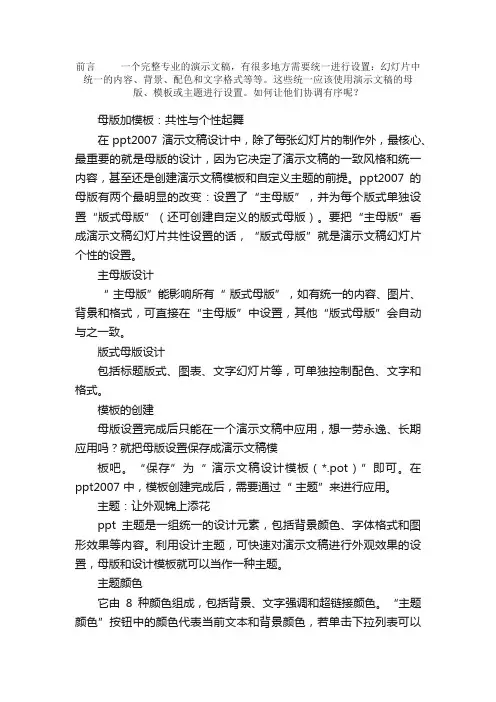
前言一个完整专业的演示文稿,有很多地方需要统一进行设置:幻灯片中统一的内容、背景、配色和文字格式等等。
这些统一应该使用演示文稿的母版、模板或主题进行设置。
如何让他们协调有序呢?母版加模板:共性与个性起舞在ppt2007 演示文稿设计中,除了每张幻灯片的制作外,最核心、最重要的就是母版的设计,因为它决定了演示文稿的一致风格和统一内容,甚至还是创建演示文稿模板和自定义主题的前提。
ppt2007的母版有两个最明显的改变:设置了“主母版”,并为每个版式单独设置“版式母版”(还可创建自定义的版式母版)。
要把“主母版”看成演示文稿幻灯片共性设置的话,“版式母版”就是演示文稿幻灯片个性的设置。
主母版设计“ 主母版”能影响所有“ 版式母版”,如有统一的内容、图片、背景和格式,可直接在“主母版”中设置,其他“版式母版”会自动与之一致。
版式母版设计包括标题版式、图表、文字幻灯片等,可单独控制配色、文字和格式。
模板的创建母版设置完成后只能在一个演示文稿中应用,想一劳永逸、长期应用吗?就把母版设置保存成演示文稿模板吧。
“保存”为“ 演示文稿设计模板(*.pot)”即可。
在ppt2007 中,模板创建完成后,需要通过“ 主题”来进行应用。
主题:让外观锦上添花ppt主题是一组统一的设计元素,包括背景颜色、字体格式和图形效果等内容。
利用设计主题,可快速对演示文稿进行外观效果的设置,母版和设计模板就可以当作一种主题。
主题颜色它由8种颜色组成,包括背景、文字强调和超链接颜色。
“主题颜色”按钮中的颜色代表当前文本和背景颜色,若单击下拉列表可以看到很多自带的配色组合,还可自定义配色。
主题字体主要是快速设置母版中标题文字和正文文字的字体格式,自带了多种常用的字体格式搭配,可自由选择。
主题效果“主题效果”主要是设置幻灯片中图形线条和填充效果的组合,包含了多种常用的阴影和三维设置组合。
演示文稿中所有图形都会制作成统一风格的效果。
在图形较多或选择了设计主题背景的幻灯片中,若对当前配色不满意,可通过“主体颜色”更改整体配色。

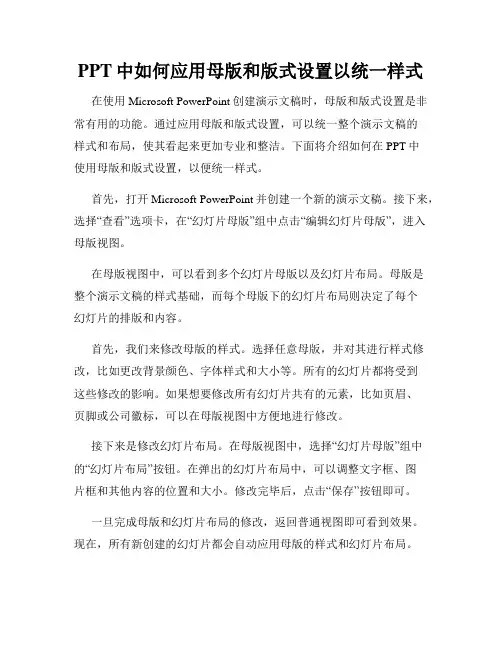
PPT中如何应用母版和版式设置以统一样式在使用Microsoft PowerPoint创建演示文稿时,母版和版式设置是非常有用的功能。
通过应用母版和版式设置,可以统一整个演示文稿的样式和布局,使其看起来更加专业和整洁。
下面将介绍如何在PPT中使用母版和版式设置,以便统一样式。
首先,打开Microsoft PowerPoint并创建一个新的演示文稿。
接下来,选择“查看”选项卡,在“幻灯片母版”组中点击“编辑幻灯片母版”,进入母版视图。
在母版视图中,可以看到多个幻灯片母版以及幻灯片布局。
母版是整个演示文稿的样式基础,而每个母版下的幻灯片布局则决定了每个幻灯片的排版和内容。
首先,我们来修改母版的样式。
选择任意母版,并对其进行样式修改,比如更改背景颜色、字体样式和大小等。
所有的幻灯片都将受到这些修改的影响。
如果想要修改所有幻灯片共有的元素,比如页眉、页脚或公司徽标,可以在母版视图中方便地进行修改。
接下来是修改幻灯片布局。
在母版视图中,选择“幻灯片母版”组中的“幻灯片布局”按钮。
在弹出的幻灯片布局中,可以调整文字框、图片框和其他内容的位置和大小。
修改完毕后,点击“保存”按钮即可。
一旦完成母版和幻灯片布局的修改,返回普通视图即可看到效果。
现在,所有新创建的幻灯片都会自动应用母版的样式和幻灯片布局。
除了应用现有的母版和幻灯片布局,还可以自定义母版和幻灯片布局。
在母版视图中,可以选择“幻灯片母版”组中的“新母版”按钮,然后根据需要选择一种新的母版样式。
同样地,在幻灯片布局中也可以选择“新幻灯片布局”按钮来创建一个全新的幻灯片布局。
在PPT中应用母版和版式设置是非常方便和实用的功能。
通过统一样式和布局,可以帮助我们创建出更加专业和统一的演示文稿。
记住,在修改母版和幻灯片布局之前,最好先设计好整体的样式和布局方案,以便更好地统一演示文稿的风格。
总结起来,使用母版和版式设置可以使PPT演示文稿的样式和布局统一。
通过在母版视图中修改母版样式和幻灯片布局,可以一次性应用到整个演示文稿中的所有幻灯片。
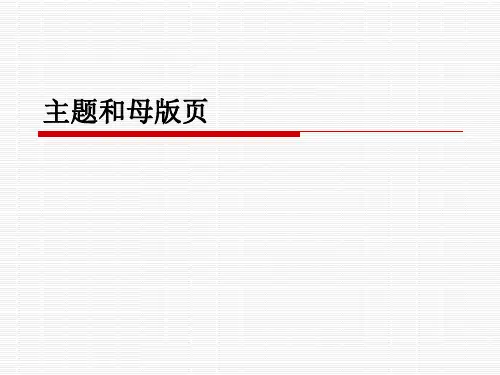
![5.4.3 幻灯片主题、版式、母版的应用[共2页]](https://uimg.taocdn.com/f0e45499767f5acfa0c7cdcf.webp)
145 (3)在“中文字体”下拉列表框中选择中文文字的字体;在“西文字体”下拉列表框中选择西文文字的字体。
(4)在“字体样式”下拉列表框中设置文字的样式(如加粗、倾斜等);在“大小”下拉列表框中设置文字的大小。
(5)在“所有文字”项中设置文字的颜色和下划线的线型。
(6)在“效果”选项区中设置文字的特殊效果,如删除线、上标、下标等。
(7)通过“字体”对话框中的“字符间距”选项卡可以设置字符的间距。
(8)设置完成后,单击“确定”按钮即可生效。
5.4.2 段落格式化段落是一段带有回车符的文本,在PowerPoint 2010中,可以设置段落的对齐方式、段落缩进、段落间距及行间距等。
段落格式化的具体操作方法如下。
(1)选中要进行格式化的段落。
(2)单击“开始”选项卡中“段落”功能组右下角的按钮,弹出“段落”对话框,如图5-27所示。
(3)在“对齐方式”下拉列表框中设置段落的对齐方式,如左对齐、右对齐、居中等。
(4)在“缩进”选项区中设置段落的缩进方式(如首行缩进、悬挂缩进等)和缩进量。
(5)在“间距”选项区中设置段前与段后的间距以及段落中行与行的间距。
(6)利用“段落”对话框中的“中文版式”选项卡设置段落的版式。
(7)设置完成后,单击“确定”按钮即可生效。
5.4.3 幻灯片主题、版式、母版的应用1.幻灯片主题的应用改变演示文稿的外观最简单快捷的方法就是应用主题。
PowerPoint 2010提供了几十种主题,可以快速创造美观的演示文稿。
幻灯片应用主题的具体操作方法为:单击“设计”选项卡,在“主题”功能组中可以看到系统提供的部分主题,如图5-28所示。
当鼠标指针指向一种模板时,幻灯片窗格中的幻灯片会以该主题的样式改变,只有选择一种主题单击后,该主题才会应用到整个演示文稿中。
2.幻灯片版式的应用创建演示文稿后,经常需要更改某张幻灯片的版式,改变幻灯片版式最简单的方法就是用其他的版式替代之前的版式。
具体操作方法如下。
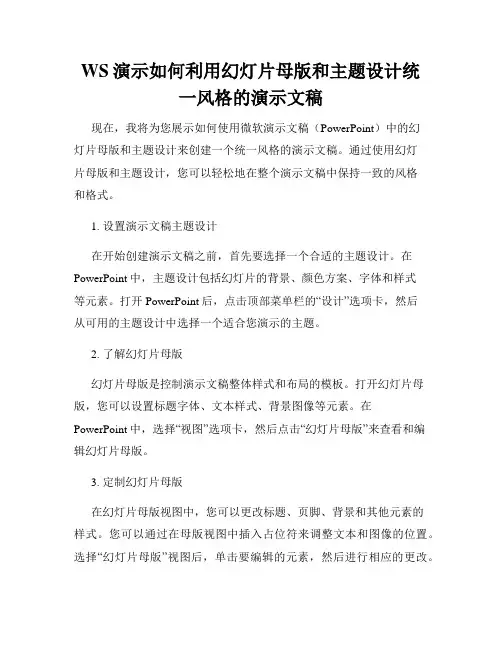
WS演示如何利用幻灯片母版和主题设计统一风格的演示文稿现在,我将为您展示如何使用微软演示文稿(PowerPoint)中的幻灯片母版和主题设计来创建一个统一风格的演示文稿。
通过使用幻灯片母版和主题设计,您可以轻松地在整个演示文稿中保持一致的风格和格式。
1. 设置演示文稿主题设计在开始创建演示文稿之前,首先要选择一个合适的主题设计。
在PowerPoint中,主题设计包括幻灯片的背景、颜色方案、字体和样式等元素。
打开PowerPoint后,点击顶部菜单栏的“设计”选项卡,然后从可用的主题设计中选择一个适合您演示的主题。
2. 了解幻灯片母版幻灯片母版是控制演示文稿整体样式和布局的模板。
打开幻灯片母版,您可以设置标题字体、文本样式、背景图像等元素。
在PowerPoint中,选择“视图”选项卡,然后点击“幻灯片母版”来查看和编辑幻灯片母版。
3. 定制幻灯片母版在幻灯片母版视图中,您可以更改标题、页脚、背景和其他元素的样式。
您可以通过在母版视图中插入占位符来调整文本和图像的位置。
选择“幻灯片母版”视图后,单击要编辑的元素,然后进行相应的更改。
4. 应用幻灯片母版当您对幻灯片母版进行了一些修改后,打开演示文稿视图,您会看到这些更改已应用到所有幻灯片上。
现在,您的演示文稿将具有统一的风格和格式。
5. 自定义幻灯片布局除了幻灯片母版,您还可以自定义特定幻灯片的布局。
在“视图”选项卡中,选择“幻灯片母版”视图,然后在“母版视图”选项卡上点击“幻灯片布局”。
通过添加或删除占位符,您可以在特定幻灯片上定义特定元素的布局。
6. 使用主题颜色和字体PowerPoint的主题设计还包括颜色方案和字体。
您可以根据需要选择相应的主题颜色和字体,以确保整个演示文稿的一致风格。
在“设计”选项卡中,点击“颜色”和“字体”下拉菜单,并选择适合您需求的方案。
7. 调整演示文稿细节在创建演示文稿的过程中,确保详细检查每个幻灯片,确保它们的排版一致、内容清晰。
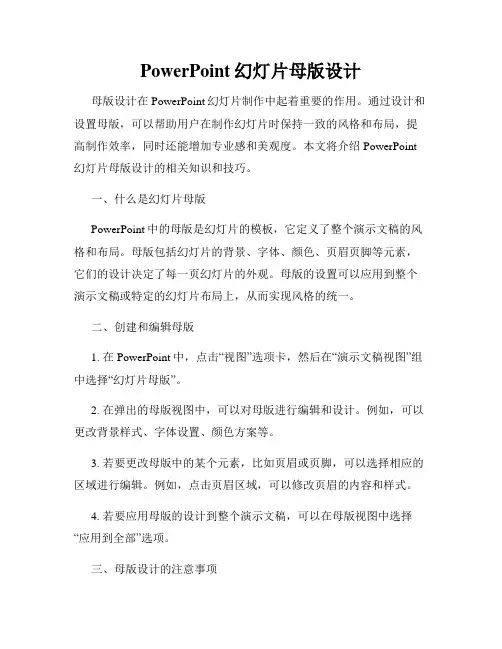
PowerPoint幻灯片母版设计母版设计在PowerPoint幻灯片制作中起着重要的作用。
通过设计和设置母版,可以帮助用户在制作幻灯片时保持一致的风格和布局,提高制作效率,同时还能增加专业感和美观度。
本文将介绍PowerPoint 幻灯片母版设计的相关知识和技巧。
一、什么是幻灯片母版PowerPoint中的母版是幻灯片的模板,它定义了整个演示文稿的风格和布局。
母版包括幻灯片的背景、字体、颜色、页眉页脚等元素,它们的设计决定了每一页幻灯片的外观。
母版的设置可以应用到整个演示文稿或特定的幻灯片布局上,从而实现风格的统一。
二、创建和编辑母版1. 在PowerPoint中,点击“视图”选项卡,然后在“演示文稿视图”组中选择“幻灯片母版”。
2. 在弹出的母版视图中,可以对母版进行编辑和设计。
例如,可以更改背景样式、字体设置、颜色方案等。
3. 若要更改母版中的某个元素,比如页眉或页脚,可以选择相应的区域进行编辑。
例如,点击页眉区域,可以修改页眉的内容和样式。
4. 若要应用母版的设计到整个演示文稿,可以在母版视图中选择“应用到全部”选项。
三、母版设计的注意事项1. 保持简洁:母版的设计要简洁易读,避免过多的装饰和花哨的效果。
清晰简洁的设计可以提高内容的可读性和理解性。
2. 统一风格:母版的设计要与演示文稿的内容相匹配,保持统一的风格和色彩搭配。
例如,如果演示文稿是关于科技的,可以选择简洁、现代的风格设计。
3. 合理布局:母版的布局要合理,考虑到文字和图片的排列方式,以及标题和正文的对齐方式等。
可以通过设置网格线来辅助布局。
4. 使用主题:PowerPoint提供了多种主题供选择,可以根据演示文稿的主题选择合适的主题,以快速应用一致的设计风格和颜色方案。
5. 字体和颜色:选择适合的字体和配色方案,使得演示内容易读、美观。
字体的大小和颜色要能够与背景产生良好的对比。
四、案例分析假设我们需要制作一份销售演示文稿,以下是一个简单的母版设计案例:1. 背景:选择浅色背景,例如白色或浅灰色,可以突显文稿内容。
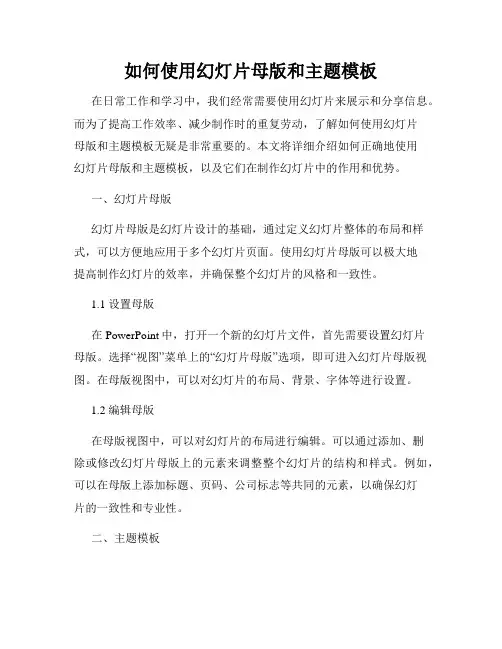
如何使用幻灯片母版和主题模板在日常工作和学习中,我们经常需要使用幻灯片来展示和分享信息。
而为了提高工作效率、减少制作时的重复劳动,了解如何使用幻灯片母版和主题模板无疑是非常重要的。
本文将详细介绍如何正确地使用幻灯片母版和主题模板,以及它们在制作幻灯片中的作用和优势。
一、幻灯片母版幻灯片母版是幻灯片设计的基础,通过定义幻灯片整体的布局和样式,可以方便地应用于多个幻灯片页面。
使用幻灯片母版可以极大地提高制作幻灯片的效率,并确保整个幻灯片的风格和一致性。
1.1 设置母版在PowerPoint中,打开一个新的幻灯片文件,首先需要设置幻灯片母版。
选择“视图”菜单上的“幻灯片母版”选项,即可进入幻灯片母版视图。
在母版视图中,可以对幻灯片的布局、背景、字体等进行设置。
1.2 编辑母版在母版视图中,可以对幻灯片的布局进行编辑。
可以通过添加、删除或修改幻灯片母版上的元素来调整整个幻灯片的结构和样式。
例如,可以在母版上添加标题、页码、公司标志等共同的元素,以确保幻灯片的一致性和专业性。
二、主题模板主题模板是一种预设的幻灯片样式,包含了背景、颜色、字体、图标等一系列设计元素。
使用主题模板可以使幻灯片的制作更加简单和高效,同时保证整个幻灯片的风格一致。
2.1 应用主题模板在制作幻灯片时,可以直接选择一个主题模板来应用于整个幻灯片。
在PowerPoint中,选择“设计”菜单上的“主题”按钮,然后从弹出的主题列表中选择一个适合的主题即可。
应用主题模板后,幻灯片的背景、颜色、字体等设计元素会自动更改,使整个幻灯片呈现出一致的风格。
2.2 自定义主题模板除了使用PowerPoint提供的主题模板外,我们还可以根据需要自定义主题模板。
在“设计”菜单上,选择“在当前演示文稿中编辑幻灯片母版”选项,即可进入幻灯片母版视图,并对主题模板进行编辑和修改。
例如,可以调整幻灯片的颜色,更换背景图片,选择适合的字体等,以满足个性化的需求。
三、母版和主题模板的优势使用幻灯片母版和主题模板有以下几个优势:3.1 提高工作效率通过设置和编辑幻灯片母版,可以统一幻灯片的样式和结构,减少重复劳动。
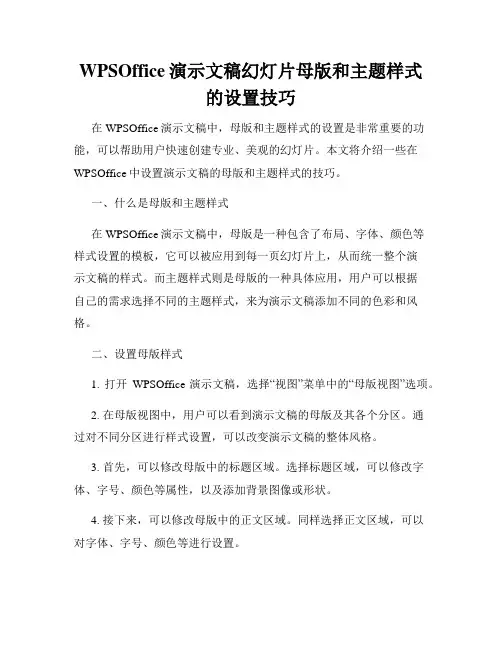
WPSOffice演示文稿幻灯片母版和主题样式的设置技巧在WPSOffice演示文稿中,母版和主题样式的设置是非常重要的功能,可以帮助用户快速创建专业、美观的幻灯片。
本文将介绍一些在WPSOffice中设置演示文稿的母版和主题样式的技巧。
一、什么是母版和主题样式在WPSOffice演示文稿中,母版是一种包含了布局、字体、颜色等样式设置的模板,它可以被应用到每一页幻灯片上,从而统一整个演示文稿的样式。
而主题样式则是母版的一种具体应用,用户可以根据自己的需求选择不同的主题样式,来为演示文稿添加不同的色彩和风格。
二、设置母版样式1. 打开WPSOffice演示文稿,选择“视图”菜单中的“母版视图”选项。
2. 在母版视图中,用户可以看到演示文稿的母版及其各个分区。
通过对不同分区进行样式设置,可以改变演示文稿的整体风格。
3. 首先,可以修改母版中的标题区域。
选择标题区域,可以修改字体、字号、颜色等属性,以及添加背景图像或形状。
4. 接下来,可以修改母版中的正文区域。
同样选择正文区域,可以对字体、字号、颜色等进行设置。
5. 此外,还可以对页眉、页脚、背景等区域进行设置,以及添加公司Logo或水印等元素。
6. 在设置完成后,点击“退出母版视图”按钮即可应用到整个演示文稿中。
三、应用主题样式1. 在WPSOffice演示文稿中,选择“设计”菜单中的“主题”选项。
2. 在主题选项中,用户可以看到WPSOffice提供的各种不同风格的主题样式。
通过点击不同的主题样式,可以预览并应用到演示文稿中。
3. 用户还可以通过点击“主题颜色”、“字体”、“效果”等按钮,对主题样式中的颜色、字体和特效进行更细致的调整。
4. 如果用户对WPSOffice提供的主题样式不满意,还可以自定义主题样式。
点击“更多主题”按钮,就可以打开主题编辑器,自定义演示文稿的主题样式。
四、其他技巧1. 在设置演示文稿的母版和主题样式时,注意保持一致性。
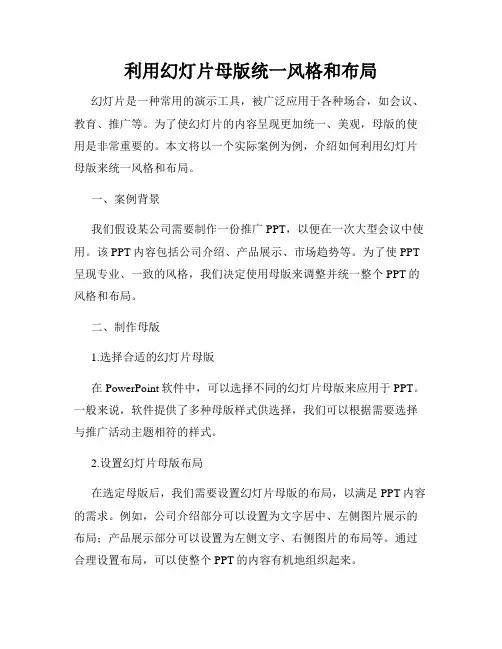
利用幻灯片母版统一风格和布局幻灯片是一种常用的演示工具,被广泛应用于各种场合,如会议、教育、推广等。
为了使幻灯片的内容呈现更加统一、美观,母版的使用是非常重要的。
本文将以一个实际案例为例,介绍如何利用幻灯片母版来统一风格和布局。
一、案例背景我们假设某公司需要制作一份推广PPT,以便在一次大型会议中使用。
该PPT内容包括公司介绍、产品展示、市场趋势等。
为了使PPT 呈现专业、一致的风格,我们决定使用母版来调整并统一整个PPT的风格和布局。
二、制作母版1.选择合适的幻灯片母版在PowerPoint软件中,可以选择不同的幻灯片母版来应用于PPT。
一般来说,软件提供了多种母版样式供选择,我们可以根据需要选择与推广活动主题相符的样式。
2.设置幻灯片母版布局在选定母版后,我们需要设置幻灯片母版的布局,以满足PPT内容的需求。
例如,公司介绍部分可以设置为文字居中、左侧图片展示的布局;产品展示部分可以设置为左侧文字、右侧图片的布局等。
通过合理设置布局,可以使整个PPT的内容有机地组织起来。
3.设定幻灯片母版的颜色和字体样式除了布局,幻灯片母版的颜色和字体样式也是重要的统一风格的组成部分。
可以设置字体的类型、大小、颜色,以及幻灯片的背景颜色、边框样式等。
通过统一的颜色和字体样式,可以让PPT看起来更加专业、整洁。
三、应用母版到PPT中1.插入新幻灯片使用母版的最直接方式就是插入新的幻灯片。
在PPT中,可以选择“新幻灯片”来生成新的幻灯片页面,并自动应用母版的样式、布局和颜色。
2.修改现有幻灯片对于已经存在的幻灯片,我们也可以通过应用母版的功能来统一风格和布局。
选中要修改的幻灯片,点击“母版”选项卡,然后选择所需的母版样式,即可将母版样式应用到该幻灯片上。
四、优化和调整在完成母版的应用后,我们还可以进一步优化和调整PPT的风格和布局。
1.调整字体和颜色如果发现某些文字内容显示效果不佳,我们可以手动调整字体的大小、颜色等属性,以便与母版的风格更好地融合。
第二章母版、主题与模板一个完整专业的演示文稿,有很多地方需要统一进行设置:幻灯片中统一的内容、背景、配色和文字格式等等。
这些统一应该使用演示文稿的母版、模板或主题进行设置。
母版用于规划演示文稿的大致风格和统一内容,是创建演示文稿模板和自定义主题的前提。
母版设置完成后只能在一个演示文稿中应用,如果想一劳永逸、长期应用的话就需要把母版设置保存成演示文稿的模板。
而主题则是一组统一的设计元素,包括背景颜色、字体格式和图形效果等内容,通过设计主题,可以快速对演示文稿进行外观效果的设置。
本章就一起来学习PPT的母版、主题与模板设计。
本章要点: 1.认识母版、主题与模板的区别2.母版的基本设计3.自定义主题2.1 PowerPoint母版设置在PowerPoint 2007 演示文稿设计中,除了每张幻灯片的制作外,最核心、最重要的就是母版的设计,因为它决定了演示文稿的一致风格和统一内容。
母版是演示文稿中所有幻灯片或页面格式的底版,或者说是样式,它包含了所有幻灯片具有的公共属性和布局信息,如文本和对象在幻灯片上的放置位置、文本和对象占位符的大小、文本样式、背景、颜色主题、效果和动画等。
当用户对母版进行改动时,会影响到相应的每一张幻灯片。
演示文稿中的母版有4种类型:幻灯片母版、标题母版、讲义母版和备注母版,分别用于控制一般幻灯片、标题幻灯片、讲义和备注的格式。
幻灯片母版是最常用的母版,实际上它是一张特殊的幻灯片,对其所做的修改会直接应用于所有的幻灯片中,也就是对母版所做的修改是全局的而不是局部的。
办公室谈话技巧:以最婉约的方式传递坏消息23母版、主题与模板 CHAPTER 2 -PowerPoint 2007的母版有两个最明显的特点:一是设置了“主母版”,二是为每个版式单独设置“版式母版”(还可创建自定义的版式母版)。
如果把“主母版”看成演示文稿幻灯片共性设置的话,那么“版式母版”就是演示文稿幻灯片个性的设置。
注意2.1.1 幻灯片母版的基本设计幻灯片母版包含了占位符、配色方案、背景图片、页眉页脚、日期页码等信息。
第十二章主题和母版第一节牵一发而动全身:主题的使用与设置大家在使用手机的时候经常会根据心情更换不同的主题,其实在PPT 2013当中,我们也可以根据不同的场景,不同的演示需求来更换不同的主题,今天我们就来学习一下如何实现PPT风格的快速切换。
今天我们来学习牵一发而动全身,主题的使用与设置。
同学们看到现在我们当前的这个PPT是一个空白的主题,没有添加任何的主题,那么我们如何快速地给它们变漂亮呢。
我们可以选择设计,这里有很多PPT自带的这种默认主题,那么我们选择一个绿色的主题。
好了,现在我们的PPT就已经大变身了,现在我们是统一给所有的PPT添加了一个主题,那么我们如何给某一张PPT添加一个独一无二的主题呢。
好,们选中这页PPT,再选中某个主题,选择切片这个主题,单击鼠标右键,然后选择应用于所选定的幻灯片。
好了,现在只有这一页幻灯片变成了我们刚刚选择的这个主题。
好,那么我们如何将PPT主题全部选回空白呢,我们再点击这个下拉,同学们注意第一个主题就是空白的主题,好,我们选择空白的主题,现在这一页PPT就变成了空白的主题。
那么我们再把它选回这个绿色的主题,好,那么学完添加主题之后呢,我们就来看一下变体。
变体是快速地在当前的主题上变换一些颜色或者样式,比如说我们可以将它快速地变换为蓝色主题,选择全部应用于所有幻灯片,统一变为蓝色主题。
然后我们还可以统一调整,它们的其它更多颜色,比如说有蓝绿色、绿黄色、橙色、红色等等。
那么我们选择第一个Office这个颜色是蓝色和橙色的相间,然后我们看一下主题的格式,主标题的文本是方正姚体。
那么我们之前说过其实最好是选择微软雅黑的字体,我们还可以在变体当中选择字体,找到微软雅黑,统一修改为微软雅黑的字体。
好,这个时候我们再看一下其它页面的标题,好,是不是也变成了微软雅黑呢。
这样我们就快速地将整个PPT变为了微软雅黑的字体。
好,现在我们其实已经在原来的默认模板的基础之上制作出来了一个独一无二的新主题,那么我们可以将这个主题保存成为我们自己的主题。